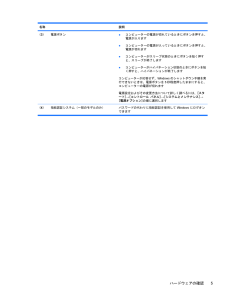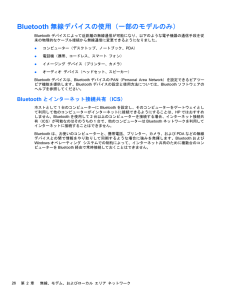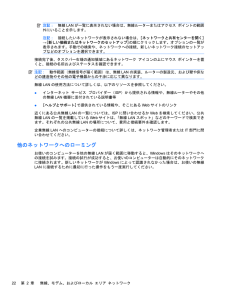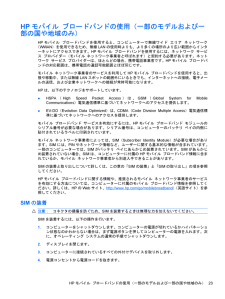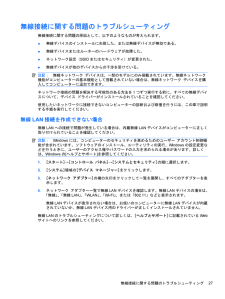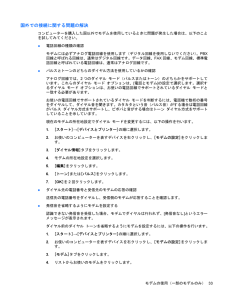Q&A
取扱説明書・マニュアル (文書検索対応分のみ)
"方法"1 件の検索結果
"方法"30 - 40 件目を表示
全般
質問者が納得そのPCのDVDドライブは選択式のようですね。書き込みできない場合もあるので確認してみてください。ちなみに、そのPCのDVDドライブはこうなっています。・オプティカルドライブ(選択時)・なし / DVD-ROMドライブ(固定式) / スーパーマルチドライブ(LightScribe対応)(固定式) / BDコンボドライブ(LightScribe対応)(固定式)○DVD-ROMドライブ(固定式)【読込み速度】DVD-ROM 最大8倍速、CD-ROM 最大24倍速○スーパーマルチドライブ(LightScribe対...
5189日前view130
HP ProtectToolsの機能以下の表で、HP ProtectToolsモジュールの主な機能を詳しく説明します。モジュール 主要な機能HP ProtectTools Security Manager 管理者コンソール(管理者用)●HP ProtectTools Security Manager セットアップ ウィザードを使用して、セキュリティ レベルおよびセキュリティ ログイン方法を設定します●基本ユーザーからは非表示になっているオプションを設定します●Device Access Manager およびユーザー アクセスを設定します●管理者ツールを使用して、HP ProtectToolsユーザーを追加および削除したり、ユーザーの状態を表示したりしますHP ProtectTools Security Manager (一般ユーザー用)●ユーザー名およびパスワードを整理、セットアップ、および変更します●Windows®パスワードやスマート カードなどユーザーの証明情報を設定および変更します●File Sanitizerのシュレッド、ブリーチ(漂白)、および設定を構成します●Device Access Ma...
名称 説明(3) 電源ボタン●コンピューターの電源が切れているときにボタンを押すと、電源が入ります●コンピューターの電源が入っているときにボタンを押すと、電源が切れます●コンピューターがスリープ状態のときにボタンを短く押すと、スリープが終了します●コンピューターがハイバネーション状態のときにボタンを短く押すと、ハイバネーションが終了しますコンピューターが応答せず、Windowsのシャットダウン手順を実行できないときは、電源ボタンを5秒程度押したままにすると、コンピューターの電源が切れます電源設定およびその変更方法について詳しく調べるには、[スタート]→[コントロール パネル] →[システムとメンテナンス] →[電源オプション] の順に選択します(4)指紋認証システム(一部のモデルのみ) パスワードの代わりに指紋認証を使用して Windowsにログオンできますハードウェアの確認5
[HP Connection Manager]の使用(一部のモデルのみ)お使いのコンピューターのHPモバイル ブロードバンド デバイスを使用して無線 LANに接続するには、[HP Connection Manager]を使用します。[HP Connection Manager]を開くには、タスクバーの右端の通知領域にある[HP ConnectionManager]アイコンをクリックします。または[スタート]→[すべてのプログラム] →[HP]→[HP Connection Manager]の順に選択します。[HP Connection Manager]の使用方法について詳しくは、[HP Connection Manager]ソフトウェアのヘルプを参照してください。オペレーティング システムの制御機能の使用一部のオペレーティング システムでは、オペレーティング システム自体の機能として内蔵無線デバイスと無線接続を管理する方法が提供されています。たとえば、Windowsでは、[ネットワークと共有センター]によって、接続またはネットワークのセットアップ、ネットワークへの接続、無線ネットワークの管理、およびネットワー...
4システムの設定[システム]グループには、HP ProtectTools管理者コンソールの画面の左側にある[ツール]メニュー パネルからアクセスします。このグループ内のアプリケーションを使用して、コンピューター、ユーザー、およびデバイスのポリシーや設定を管理できます。[システム]グループには、以下のアプリケーションが含まれています。●[セキュリティ]:このコンピューターに対する、ユーザーの対話操作の方法を管理する機能、認証、および設定を管理します。●[ユーザー]:このコンピューターのユーザーを設定、管理、および登録します。●[デバイス]:コンピューターに内蔵または接続されているセキュリティ デバイスの設定を管理します。14第 4 章 システムの設定
Bluetooth無線デバイスの使用(一部のモデルのみ)Bluetoothデバイスによって近距離の無線通信が可能になり、以下のような電子機器の通信手段を従来の物理的なケーブル接続から無線通信に変更できるようになりました。●コンピューター(デスクトップ、ノートブック、PDA)●電話機(携帯、コードレス、スマート フォン)●イメージング デバイス(プリンター、カメラ)●オーディオ デバイス(ヘッドセット、スピーカー)Bluetoothデバイスは、BluetoothデバイスのPAN(Personal Area Network)を設定できるピアツーピア機能を提供します。Bluetoothデバイスの設定と使用方法については、Bluetoothソフトウェアのヘルプを参照してください。Bluetoothとインターネット接続共有(ICS)ホストとして1台のコンピューターにBluetoothを設定し、そのコンピューターをゲートウェイとして利用して他のコンピューターがインターネットに接続できるようにすることは、HPではおすすめしません。Bluetoothを使用して2台以上のコンピューターを接続する場合、インターネット接続共有(I...
注記:無線LANが一覧に表示されない場合は、無線ルーターまたはアクセス ポイントの範囲外にいることを示します。注記:接続したいネットワークが表示されない場合は、[ネットワークと共有センターを開く]→[新しい接続またはネットワークのセットアップ] の順にクリックします。オプションの一覧が表示されます。手動での検索や、ネットワークへの接続、新しいネットワーク接続のセットアップなどのオプションを選択できます。接続完了後、タスクバー右端の通知領域にあるネットワーク アイコンの上にマウス ポインターを置くと、接続の名前およびステータスを確認できます。注記:動作範囲(無線信号が届く範囲)は、無線LANの実装、ルーターの製造元、および壁や床などの建造物やその他の電子機器からの干渉に応じて異なります。無線LANの使用方法について詳しくは、以下のリソースを参照してください。●インターネット サービス プロバイダー( ISP)から提供される情報や、無線ルーターやその他の無線LAN機器に添付されている説明書等●[ヘルプとサポート]で提供されている情報や、そこにあるWebサイトのリンク近くにある公共無線LANの一覧については、ISP...
HPモバイル ブロードバンドの使用(一部のモデルおよび一部の国や地域のみ)HPモバイル ブロードバンドを使用すると、コンピューターで無線ワイド エリア ネットワーク(WWAN)を使用できるため、無線LANの使用時よりも、より多くの場所のより広い範囲からインターネットにアクセスできます。HPモバイル ブロードバンドを使用するには、ネットワーク サービス プロバイダー(モバイル ネットワーク事業者と呼ばれます)と契約する必要があります。ネットワーク サービス プロバイダーは、ほとんどの場合、携帯電話事業者です。 HPモバイル ブロードバンドの対応範囲は、携帯電話の通話可能範囲とほぼ同じです。モバイル ネットワーク事業者のサービスを利用して HPモバイル ブロードバンドを使用すると、出張や移動中、または無線LANスポットの範囲外にいるときでも、インターネットへの接続、電子メールの送信、および企業ネットワークへの接続が常時可能になります。HPは、以下のテクノロジをサポートしています。●HSPA(High Speed Packet Access)は、GSM(Global System for MobileCommuni...
無線接続に関する問題のトラブルシューティング無線接続に関する問題の原因として、以下のようなものが考えられます。●無線デバイスのインストールに失敗した、または無線デバイスが無効である。●無線デバイスまたはルーターのハードウェアが故障した。●ネットワーク設定(SSIDまたはセキュリティ)が変更された。●無線デバイスが他のデバイスからの干渉を受けている。注記:無線ネットワーク デバイスは、一部のモデルにのみ搭載されています。無線ネットワーク機能がコンピューターの基本機能として搭載されていない場合は、無線ネットワーク デバイスを購入してコンピューターに追加できます。ネットワーク接続の問題を解決する可能性のある方法を1つずつ実行する前に、すべての無線デバイスについて、デバイス ドライバーがインストールされていることを確認してください。使用したいネットワークに接続できないコンピューターの診断および修復を行うには、この章で説明する手順を実行してください。無線LAN接続を作成できない場合無線LANへの接続で問題が発生している場合は、内蔵無線LANデバイスがコンピューターに正しく取り付けられていることを確認してください。注記:...
バッテリの交換コンピューターのバッテリは消耗品で、その寿命は、電源管理の設定、コンピューターで動作しているプログラム、画面の輝度、コンピューターに接続されている外付けデバイス、およびその他の要素によって異なります。[HPバッテリ チェック]は、内部セルが正常に充電されていないときや、バッテリ容量が「ロー バッテリ」の状態になったときに、バッテリを交換するようユーザーに通知します。交換用バッテリの購入について詳しくは、メッセージに記載されているHPのWebサイトを参照してください。バッテリがHPの保証対象となっている場合は、説明書に保証IDが記載されています。注記:必要なときにバッテリ切れを起こさないようにするため、充電残量のインジケーターが緑がかった黄色になったら新しいバッテリを購入することをおすすめします。ACアダプターのテストコンピューターに以下の状況のどれかが見られる場合は、ACアダプターをテストします。●コンピューターがACアダプターに接続されているときにコンピューターの電源が入らない。●コンピューターをACアダプターと外部電源に接続したときに、ディスプレイの電源が入らない。●コンピューターがACアダ...
国外での接続に関する問題の解決コンピューターを購入した国以外でモデムを使用しているときに問題が発生した場合は、以下のことを試してみてください。●電話回線の種類の確認モデムには必ずアナログ電話回線を使用します(デジタル回線を使用しないでください)。PBX回線と呼ばれる回線は、通常はデジタル回線です。データ回線、FAX回線、モデム回線、標準電話回線と呼ばれている電話回線は、通常はアナログ回線です。●パルスとトーンのどちらのダイヤル方法を使用しているかの確認アナログ回線では、2つのダイヤル モード(パルスまたはトーン)のどちらかをサポートしています。これらのダイヤル モード オプションは、[電話とモデム]の設定で選択します。選択するダイヤル モード オプションは、お使いの電話回線でサポートされているダイヤル モードと一致する必要があります。お使いの電話回線でサポートされているダイヤル モードを判断するには、電話機で数桁の番号をダイヤルして、ダイヤル音を聞きます。カタカタという音(パルス音)がする場合は電話回線がパルス ダイヤル方式をサポートし、ピポパと音がする場合はトーン ダイヤル方式をサポートしていることを示して...
- 1